4uKey - Ein-Klick iPhone/iPad Entsperrer
Bildschirmsperre/Apple ID/MDM/Bildschirmzeit Passcode sofort entsperren
Einfacher iPhone/iPad Entsperrer
iPhone Passcode sofort entsperren
Es ist sicherlich nicht schön, wenn man das Problem Apple ID Passwort vergessen hat, denn über diesen Account haben wir Zugriff auf viele Funktionen wie iCloud, App Store, Apple Music und so weiter. Wenn Sie sich in diesem Artikel wiederfinden, befinden Sie sich wahrscheinlich in einem so unangenehmen Zustand und suchen nach einer einfachen und sicheren Möglichkeit, ein Apple-Passwort zurückzusetzen oder ein Apple-Konto oder eine Apple-ID zu entfernen.
Wenn Sie Ihr Apple ID Passwort vergessen haben, können Sie glücklicherweise einige Dinge tun, um das Problem zu beheben. Diese Methoden helfen Ihnen, Ihre Passwort Apple ID vergessen aus verschiedenen Quellen wiederherzustellen, und eine davon könnte für Sie geeignet sein. Aber zuerst wollen wir sehen, wie man die Apple ID zurücksetzt.
Apple ID löschen in Minuten | Tenorshare 4uKey Anleitung
Wenn Sie eine Apple ID erstelln, aber das Apple ID Passwort vergessen haben, kann das Wiederherstellen des Passworts manchmal schwieriger sein als erwartet. Eine Lösung, um Ihr iPhone bestmöglich wiederverwenden zu können, besteht daher ganz einfach darin, dass Apple ID Konto zu löschen. Dafür können Sie auf leistungsstarke Software von Drittanbietern wie Tenorshare 4uKey zurückgreifen.
Laden Sie zunächst die neueste Version der Software von der offiziellen Website herunter. Starten Sie die Software und klicken Sie auf Apple ID entsperren.

Verbinden Sie das iPhone mit dem USB-Kabel mit dem PC und klicken Sie auf Starten zu entfernen. Wenn Ihr Gerät nicht erkannt wird, müssen Sie Ihr Gerät in den Wiederherstellungsmodus oder DFU-Modus versetzen, um fortzufahren.

Wenn Sie Mein iPhone suchen aktiviert haben, müssen Sie die zusätzlich angezeigten Anweisungen befolgen. Warten Sie dann, bis der Vorgang abgeschlossen ist.
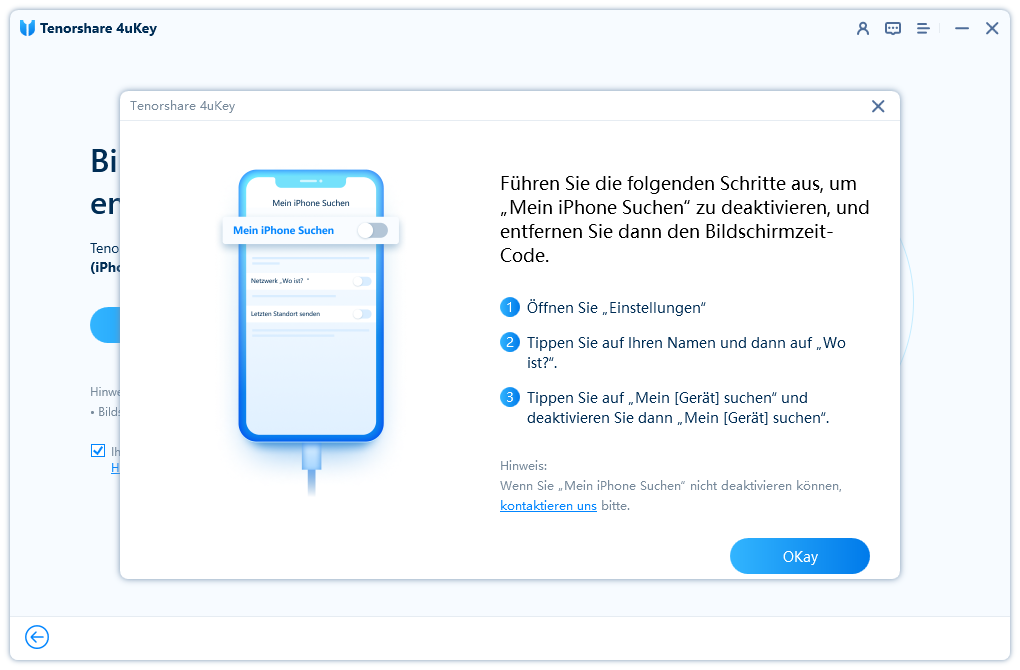
Wenn Sie fertig sind, drücken Sie die Taste , um die Firmware auf Ihr Gerät herunterzuladen, da die App nach der Datei sucht. Um den Vorgang abzuschließen, entsperren Sie Ihr iPhone oder iPad, indem Sie auf Bestätigen klicken.

Tenorshare 4uKey ist eine sehr leistungsstarke Software, mit der Sie das Apple ID Passwort vergessen iPhone in wenigen Schritten wiederherstellen können. Obwohl seine Verwendung sehr einfach ist, sind seine Funktionalitäten unterschiedlich. Sehen wir uns die Hauptfunktionen dieser Software an:
Wie Sie sehen können, ist es eine sehr einfach zu bedienende, aber auch sehr leistungsstarke Software.
Wenn Sie die Zwei-Faktor-Authentifizierung aktiviert haben, eine aus Sicherheitsgründen dringend empfohlene Option, können Sie das Passwort für Apple ID vergessen wie folgt zurücksetzen:
Wenn Sie das Apple ID und Passwort vergessen zurücksetzen möchten, indem Sie stattdessen die Sicherheitsfragen beantworten, führen Sie die folgenden Schritte aus. Das Vorgehen ist sehr ähnlich:
Alternativ können Sie Apple bitten, Ihnen eine E-Mail an eine zweite E-Mail-Adresse zu senden, die mit Ihrem Konto verknüpft ist, um Ihr Apple ID Passwort zurückzusetzen. Mal sehen, wie es geht:
Eine weitere alternative Methode zum Zurücksetzen des Apple ID Passwort iPhone besteht darin, einen Wiederherstellungsschlüssel zu generieren, mit dem Sie sich bei Ihrem Apple ID-Konto anmelden können. Wenn das Apple ID Passwort vergessen wurde und die Zwei-Faktor-Authentifizierung aktiviert ist, haben Sie die Möglichkeit, einen 28-stelligen Wiederherstellungsschlüssel zu generieren, um sich einfach und sicher bei Ihrem Konto anzumelden.
Befolgen Sie die unten aufgeführten Schritte, um das Passwort für Apple ID vergessen wiederherzustellen:
Ein Kontakt zur Kontowiederherstellung ist eine vertrauenswürdige Person, die unsere Identität überprüfen kann, wenn wir das Passwort von Apple ID vergessen haben. Auf diese Weise kann es uns helfen, wieder Zugriff auf unser Konto zu erhalten und Apple ID und Passwort vergessen schnell zurückzusetzen.
Führen Sie die folgenden Schritte aus, um einen Wiederherstellungskontakt einzurichten:

Um das vergessene Apple ID Passwort mithilfe eines Wiederherstellungskontakts zurückzusetzen, wählen Sie einfach diese Option als Wiederherstellungsmodus und befolgen Sie die Anweisungen auf dem Bildschirm, um den Vorgang abzuschließen. Am Ende wird auf dem Bildschirm Ihres Kontakts ein 6-stelliger Code angezeigt, den Sie eingeben müssen, um auf das Apple ID-Konto zuzugreifen oder Sie eine neue Apple ID erstellen können.
Eine andere Methode zum Wiederherstellen des Apple ID Passwort vergessen im Falle einer vergessenen Apple-ID ist die Verwendung von „Mein iPhone suchen".
Wenn keine dieser Methoden für Sie funktioniert oder Sie ur Ihre Apple ID deaktivieren oder löschen möchten, ist Tenorshare 4uKey die Software für Sie, aber wir werden im nächsten Absatz mehr darüber sprechen.
Falls Sie bereits andere Apple-Geräte mit Ihrer Apple-ID angemeldet haben, können Sie eines dieser Geräte verwenden, um Ihr Passwort zurückzusetzen. Dies ist häufig die schnellste Lösung, da Sie zusätzliche Verifizierungsschritte überspringen können.
Zusammenfassend behandelt dieser Artikel mehrere Methoden, um das Apple ID Passwort vergessen wiederherzustellen. Benutzer können von verschiedenen Geräten aus auf ihre Apple ID E-Mail zugreifen, falls sie das Apple ID Passwort vergessen haben oder wenn die E-Mail-Adresse nicht mehr existiert. Benutzer, die ihr Passwort Apple ID vergessen haben, können es zurücksetzen. Die Methode, die wir Ihnen empfehlen, ist Tenorshare 4uKey wegen seiner Benutzerfreundlichkeit.

dann schreiben Sie Ihre Bewertung
Von Johanna Bauer
2025-12-11 / iPhone entsperren
Jetzt bewerten!